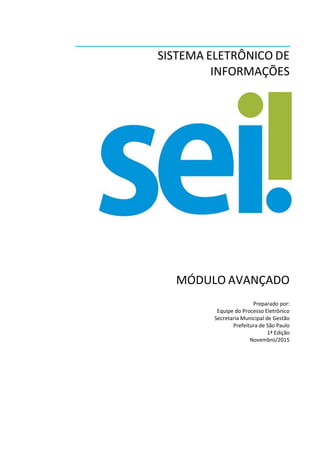
SEI | Módulo Avançado | Prefeitura de São Paulo
- 1. SISTEMA ELETRÔNICO DE INFORMAÇÕES MÓDULO AVANÇADO Preparado por: Equipe do Processo Eletrônico Secretaria Municipal de Gestão Prefeitura de São Paulo 1ª Edição Novembro/2015
- 2. MÓDULO AVANÇADO 2 SUMÁRIO APRESENTAÇÃO ................................................................................................................................3 ORGANIZAR DOCUMENTOS E PROCESSOS............................................................................................5 Edição de documentos internos............................................................................................. 5 Bloco de Assinatura............................................................................................................... 11 Acompanhamento Especial .................................................................................................. 16 Duplicar Processo .................................................................................................................. 20 Base de Conhecimento ......................................................................................................... 22 OUTRAS OPERAÇÕES COM PROCESSOS..............................................................................................24 Sobrestamento ...................................................................................................................... 24 Anexar e desanexar processos ............................................................................................. 26 CONCEDER ACESSO ÀS INFORMAÇÕES DE UM PROCESSO ....................................................................29 Extrair documentos do processo.......................................................................................... 29 Envio de e-mails no sistema ................................................................................................. 30 Interface com usuários externos.......................................................................................... 35
- 3. MÓDULO AVANÇADO 3 APRESENTAÇÃO A adoção do Processo Eletrônico pela Prefeitura de São Paulo transforma profundamente a natureza da tramitação de processos e documentos e traz importantes benefícios aos servidores e aos cidadãos. A ferramenta escolhida para isso é o Sistema Eletrônico de Informações – SEI, desenvolvido pelo Tribunal Regional Federal da 4º Região (TRF4) e cedido gratuitamente à Prefeitura de São Paulo. O SEI é bastante flexível: pode se adaptar ao trabalho desenvolvido pelos servidores, ao mesmo tempo em que possui uma interface amigável aos usuários e munícipes. As principais funcionalidades do SEI incluem autuar processos eletrônicos, criar, editar e assinar documentos dentro do próprio sistema, tramitar processos, monitorar seu andamento e obter informações com rapidez e segurança. Tudo isso já foi tratado no módulo básico da capacitação ao uso do sistema, oferecido pela Prefeitura. Por outro lado, o SEI também possui alguns recursos que potencializam ainda mais os seus benefícios, e permitem que a celeridade e a eficiência do sistema também sejam incorporadas nas próprias rotinas de organização do trabalho nas unidades administrativas. Este material apresenta alguns desses recursos avançados que, quando empregados no dia-a-dia da Administração, tornam o trabalho muito mais rápido, eficiente e eficaz. O conteúdo é dividido em três eixos temáticos: Organizar documentos e processos: recursos que abrangem não somente a edição avançada de documentos internos, com estilos de formatação, tabelas e imagens, como também permitem preparar despachos, monitorar informações e preparar novos processos com muito mais rapidez e uniformidade. Outras operações com processos: funções que permitem a suspensão temporária de um processo ou sua anexação a outro processo. Conceder acesso às informações de um processo: recursos do sistema que, no paradigma do acesso à informação, permitem que servidores e cidadãos visualizem informações contidas em processos do SEI, por meio de cópias em PDF, e-mails de notificação e também acesso integral às publicações disponíveis no Boletim de Serviço Eletrônico.
- 4. MÓDULO AVANÇADO 4 DICAS Destaca procedimentos e atividades que facilitam o trabalho no sistema. Portanto, a proposta deste módulo avançado de capacitação é ampliar a organização dos processos e documentos criados por sua unidade administrativa. Você já aprendeu como criar documentos e tramitar processos – agora, aprenderá como dominar recursos de formatação avançada, para produzir documentos ainda melhores, e como monitorar processos e extrair informações, para nunca perder de vista o conteúdo do interesse de sua unidade. Assim como no Módulo Básico, as informações mais importantes deste material são destacadas por meio das seguintes orientações visuais: Para maiores informações a respeito do , acesse nosso site: http://www.prefeitura.sp.gov.br/processoeletronico Equipe do Processo Eletrônico Secretaria Municipal de Gestão Prefeitura de São Paulo PROCESSO EM PAPEL / PROCESSO ELETRÔNICO Destaca de que maneira o procedimento de trabalho mudou em relação ao que era feito no papel. IMPORTANTE Destaca informações às quais o usuário sempre deve estar atento ao utilizar o .
- 5. MÓDULO AVANÇADO 5 ORGANIZAR DOCUMENTOS E PROCESSOS Edição de documentos internos Vamos recapitular algumas noções básicas sobre o Processo Eletrônico? Em primeiro lugar, os documentos do SEI são internos ou externos – isto é, foram criados no interior do sistema (e assinados de forma eletrônica) ou fora dele (planilhas e arquivos PDF, por exemplo, que não recebem assinatura eletrônica no SEI). Os recursos avançados de formatação do SEI encontram-se no Editor de Texto, e aplicam-se aos documentos internos. Semelhante a um editor de texto padrão, possui ferramentas básicas de edição de estilo, cor, parágrafo, numeração, dentre outras funcionalidades. O acesso ao Editor Interno de Texto se dá a partir da Tela do Documento. Ao clicar no botão , uma nova janela se abrirá apresentando as ferramentas disponíveis para a personalização do documento. Veja, a seguir, a janela do Editor de Texto do SEI. EDITAR CONTEÚDO
- 6. MÓDULO AVANÇADO 6 Todos os documentos internos no SEI possuem seções com fundo branco e com fundo cinza. Nas seções com fundo branco, é possível editar livremente o texto e alterar sua formatação com os estilos que estiverem disponíveis. Já nas seções com fundo cinza, apresentam-se informações cadastrais automáticas, como a unidade de origem, o endereço da unidade e o número do processo em que o documento se encontra. Somente o administrador do sistema consegue alterar o conteúdo dessas seções. EDITAR ESTILOS DE TEXTO SELECIONE O TEXTO QUE DESEJA EDITAR E DEPOIS O ESTILO DE FORMATAÇÃO ESTILOS DE TEXTO PARA INSERIR IMAGENS PARA INSERIR TABELAS CONTEÚDO NÃO EDITÁVEL CONTEÚDO EDITÁVEL
- 7. MÓDULO AVANÇADO 7 Uma forma rápida para formatar o texto dos documentos de sua unidade é por meio do recurso de estilos de texto. Trata-se de um conjunto de formatos predefinidos, como tipo e tamanho de fonte, espaçamento, numeração e destaques mais adequados a cada tipo de conteúdo. Por exemplo, você pode utilizar um estilo com numeração quando estiver elaborando um despacho ou uma portaria, ou utilizar um estilo de texto justificado com recuo na primeira linha quando se tratar de uma informação ou um encaminhamento. Abaixo, confira alguns dos estilos de texto do SEI que facilitam a formatação dos documentos internos da sua unidade. Estilo de Texto Efeito Paragrafo_Numerado _Nivel1 Paragrafo_Numera do_Nivel2 Paragrafo_Numera do_Nivel3 Tachado Texto_Alinhado_ Direita Texto_Alinhado_ Esquerda Texto_Centralizado Texto_Justificado Você também pode inserir imagens no corpo do documento, quando for pertinente. Esse recurso é útil, por exemplo, quando você precisa inserir um logotipo, um diagrama, um gráfico ou quaisquer outros elementos gráficos úteis à informação elaborada por sua unidade. Para fazer isso, basta clicar no ícone na barra de ferramentas do editor de textos. Será aberta uma janela para fazer o upload do documento, ao selecioná- la em seu computador, clique em OK. CLIQUE NO ÍCONE DE IMAGEM INSERIR IMAGENS A IMAGEM SERÁ INSERIDA NO MESMO LOCAL EM QUE ESTIVER POSICIONADO O CURSOR. ALÉM DISSO, IMAGENS MUITO LARGAS PODEM FICAR MAL POSICIONADAS NO DOCUMENTO. POR ISSO, EVITE INSERIR IMAGENS COM LARGURA MUITO GRANDE.
- 8. MÓDULO AVANÇADO 8 PRONTO! A IMAGEM FOI INSERIDA NO SEU DOCUMENTO 1. CLIQUE EM “ESCOLHER ARQUIVO” E SELECIONE A IMAGEM DESEJADA 2. APÓS SUA INSERÇÃO, CONFIRA NA PRÉ-VISUALIZAÇÃO SE A IMAGEM CORRETA FOI SELECIONADA 3. DEPOIS DE CONFERIR, CLIQUE EM “OK”
- 9. MÓDULO AVANÇADO 9 Formulário de solicitação de migração O editor do SEI também permite que você insira e formate tabelas. Esse recurso possibilita que os documentos internos sejam parecidos com formulários, de preenchimento fácil e visualmente organizado, mas também permite a apresentação de dados quantitativos, por exemplo, ou qualquer outro tipo de informação que possa ser sintetizada em quadros e tabelas. Para inserir tabelas em seus documentos internos no SEI, clique no ícone na barra do editor de textos. O sistema apresentará uma janela com as informações necessárias para criar sua tabela. Preencha o número de linhas, colunas e as dimensões de largura e altura. INSERINDO TABELAS CLIQUE NO ÍCONE DE TABELA NE 5. CLIQUE EM “OK” 1. INSIRA A QUANTIDADE DE LINHAS E COLUNAS DA TABELA 2. INSIRA A LARGURA E ALTURA DE SUA TABELA EM PIXELS 3. SELECIONEI QUAL SERÁ O ALINHAMENTO DE SUA TABELA NO DOCUMENTO 4. INSIRA A LEGENDA DE SUA TABELA 10
- 10. MÓDULO AVANÇADO 10 PARA INSERIR OU REMOVER LINHAS DE UMA TABELA JÁ EXISTENTE NO DOCUMENTO, BASTA CLICAR SOBRE ELA COM O BOTÃO DIREITO DO MOUSE E SELECIONAR A OPÇÃO “LINHA – INSERIR/REMOVER LINHA”. OBSERVE QUE VOCÊ PODE USAR O MESMO RECURSO DO BOTÃO DIREITO PARA INSERIR OU REMOVER COLUNAS, OU MESMO EXCLUIR A TABELA INTEIRA. Você também pode escolher o local de alinhamento da tabela no corpo do documento, se estará à direita, centralizada ou na parte esquerda do documento. O campo de “legenda” pode ser utilizado para criar uma legenda automática da tabela. Por fim, clique em “OK”. O editor do SEI também permite que você copie e cole o conteúdo de outro documento ou arquivo eletrônico no corpo do documento interno do SEI. Basta copiar e colar o conteúdo normalmente, como você já faz em outros aplicativos do computador. PRONTO! A TABELA FOI INSERIDA E JÁ PODE SER PREENCHIDA COM OS DADOS. COLANDO O TEXTO DE OUTRO DOCUMENTO
- 11. MÓDULO AVANÇADO 11 Bloco de Assinatura Se você já trabalhou com processos administrativos em papel, sabe que é comum que os documentos elaborados por servidores de uma unidade sejam assinados por sua chefia imediata, ou até mesmo pela chefia ou autoridade superior do órgão. No SEI, o recurso utilizado para produzir despachos a serem assinados pela chefia de uma ou mais unidades é chamado de Bloco de Assinatura. Ele equivale a uma pasta de despachos, que reúne diversos documentos para serem assinados pela(s) autoridade(s) competente(s) de uma só vez. Com o Bloco de Assinatura, documentos que ainda não tenham sido assinados podem ser integralmente visualizados e também editados por servidores das unidades às quais o bloco tenha sido enviado, sem a necessidade de tramitar o processo inteiro a essas unidades. AO COLAR O CONTEÚDO NA EDIÇÃO DO DOCUMENTO, UMA JANELA SE ABRIRÁ REQUISITANDO QUE VOCÊ COLE NOVAMENTE O CONTEÚDO EM UMA CAIXA EM BRANCO. APÓS REALIZAR ESSE PROCEDIMENTO, CLIQUE EM “OK”.
- 12. MÓDULO AVANÇADO 12 Ao criar um bloco de assinatura, pergunte-se: o bloco foi feito para ser assinado em sua própria unidade, ou foi feito para preparar um despacho para autoridade lotado em outra unidade? No primeiro caso, não é necessário indicar as Unidades para Disponibilização. Ou seja, se os documentos desse bloco serão assinados somente em sua própria unidade, não é necessário disponibilizar o bloco a outras unidades. Mas se alguma unidade diferente precisará assinar os documentos antes de sua tramitação, então o bloco deverá ser disponibilizado a ela. 4. ESCOLHA A(S) UNIDADE(S) PARA DISPONIBILIZAR O BLOCO, OU DEIXE EM BRANCO SE O BLOCO É PARA SER ASSINADO NA SUA UNIDADE. 5. SALVE O BLOCO CRIADO 3. PREENCHA O CAMPO DESCRIÇÃO DOS DOCUMENTOS DESPACHOS COORDENADORA 01/04/2015 PROCURE CRIAR BLOCOS COM UMA SÓ FINALIDADE PARA FACILITAR SUA ORGANIZAÇÃO E EVITAR ENGANOS. PARA FACILITAR A IDENTIFICAÇÃO DOS DOCUMENTOS DO BLOCO, NÃO SE ESQUEÇA DE INCLUIR EM SUA DESCRIÇÃO: TIPO DE DOCUMENTO, AUTORIDADE QUE DEVE ASSINÁ-LO E DATA. EXEMPLO: “DESPACHOS SECRETÁRIO 02/04/2015” CRIAR UM BLOCO DE ASSINATURA 1. NO MENU PRINCIPAL SELECIONE “BLOCOS DE ASSINATURA” 2. CLIQUE EM “NOVO”
- 13. MÓDULO AVANÇADO 13 Como você já viu, um bloco de assinatura é uma pasta de despachos. Criado o bloco, devemos inserir documentos em seu interior. Isso é feito diretamente na tela de cada documento a ser inserido no bloco. Depois de inserir os documentos no respectivo bloco de assinatura, é necessário encaminhar o bloco às pessoas que farão a assinatura desses documentos. Quem deverá assinar os documentos do bloco? Se o bloco foi criado para que somente alguém de sua própria unidade o assine, ele está pronto para ser assinado! Nesse caso, basta que sua chefia abra o bloco de assinatura em questão e faça a assinatura do documento (pule a próxima etapa). Por outro lado, caso os documentos devam ser assinados por alguém que trabalha em outra unidade (ex. despachos preparados pela Coordenadoria Jurídica para que o Chefe de Gabinete os assine), é necessário disponibilizar o bloco ao assinante. Vamos prosseguir. 4. SELECIONE O BLOCO DE ASSINATURA PRETENDIDO 5. CLIQUE EM “INCLUIR” 3. VERIFIQUE SE O DOCUMENTO ESCOLHIDO ESTÁ SELECIONADO INCLUIR DOCUMENTO EM BLOCO DE ASSINATURA 1. SELECIONE O DOCUMENTO QUE SERÁ ASSINADO 2. CLIQUE NO ÍCONE INCLUIR EM BLOCO
- 14. MÓDULO AVANÇADO 14 A disponibilização do bloco equivale a enviar a pasta de despachos para as unidades que devam conferir, editar e assinar os documentos da pasta, o que não equivale a tramitar o processo para essas unidades. Os documentos contidos no bloco que não tenham sido assinados pela unidade remetente, poderão ser alterados pela unidade destinatária e assinados. Por exemplo, é possível que uma unidade prepare uma minuta de despacho e envie para análise, edição e assinatura do secretário! Pronto! O Bloco disponibilizado ficará destacado em vermelho na sua área de “Blocos de Assinaturas” e acessível na área dos “Blocos de Assinatura” das unidades para as quais foi disponibilizado o acesso. 2. SELECIONE O ÍCONE “DISPONIBILIZAR BLOCO” CONCLUA O BLOCO DEPOIS QUE TODOS OS DOCUMENTOS TENHAM SIDO ASSINADOS. É POSSÍVEL EDITAR AS INFORMAÇÕES DO BLOCO UTILIZANDO A FERRAMENTA “ALTERAR BLOCO” DISPONIBILIZAR O BLOCO 1. ENTRE NO MENU “BLOCO DE ASSINATURAS” NA TELA DE BLOCOS DE ASSINATURA, BLOCOS MARCADOS EM VERDE ESTÃO DISPONÍVEIS PARA ASSINATURA. JÁ OS BLOCOS MARCADOS EM VERMELHO ESTÃO DISPONIBILIZADOS A OUTRAS UNIDADES.
- 15. MÓDULO AVANÇADO 15 A principal finalidade do Bloco de Assinaturas é permitir que o servidor assine diversos documentos de uma só vez. Isso é feito na tela do bloco de assinatura, a partir do menu principal. Lá, é possível visualizar uma lista de blocos disponíveis e assinar diretamente o conteúdo dos blocos, ou também visualizar cada documento em particular. Veja como: ESTE ÍCONE ABRE O RECURSO DE INSERIR ANOTAÇÕES NO BLOCO. ELAS PERMITEM QUE SE SAIBA DO QUE TRATA CADA DOCUMENTO SEM A NECESSIDADE DE ABRI-LO. SEMPRE QUE INCLUIR UM DOCUMENTO EM UM BLOCO, COLOQUE UMA ANOTAÇÃO ESCLARECENDO O ASSUNTO! ASSINAR PELO BLOCO 2. CLIQUE EM “PROCESSOS/ DOCUMENTOS DO BLOCO” PARA VISUALIZÁ-LOS ANTES DE ASSINAR 1. NO MENU PRINCIPAL SELECIONE “BLOCOS DE ASSINATURA” 5. A TELA DE ASSINATURA ABRIRÁ PARA SEREM INSERIDOS O NOME E SENHA, TAL COMO NA ASSINATURA SIMPLES 4. PARA ASSINAR DOIS OU MAIS DOCUMENTO POR VEZ, SELECIONE OS DOCUMENTOS E CLIQUE EM ASSINAR 3. PARA ASSINAR UM DOCUMENTO POR VEZ, CLIQUE NA CANETA PRETA
- 16. MÓDULO AVANÇADO 16 Acompanhamento Especial No SEI, todas as informações sobre os processos de sua unidade estão sob seu alcance. Um dos recursos que permitem o monitoramento e o controle dos processos da unidade com apenas alguns cliques é o Acompanhamento Especial. Essa ferramenta permite que sua unidade crie atalhos para os processos de seu interesse, de forma que eles sempre estarão por perto, independentemente de ainda estarem em andamento ou de já terem sido concluídos. Esses atalhos são guardados em grupos de acompanhamento, que também funcionam como pastas: podem ser criados grupos por assunto, por origem ou destino, por data, por interessado... Sua unidade pode definir os melhores critérios para monitorar os processos, de maneira fácil e acessível. Existem dois caminhos para chegar aos grupos de acompanhamento especial do SEI. O primeiro deles é por meio do menu principal, e o segundo é pela tela do processo. Vamos ver como funciona cada uma delas. Acompanhamento Especial através do Menu Principal No Menu Principal, selecione a opção Acompanhamento Especial. NO MENU PRINCIPAL, SELECIONE ACOMPANHAMENTO ESPECIAL
- 17. MÓDULO AVANÇADO 17 Caso sua unidade já possua algum grupo de acompanhamento criado, ao clicar no botão Grupos, o sistema abrirá a lista completa de grupos de acompanhamento especial criados na unidade. Para criar um Novo Grupo, clique no botão “Novo” conforme imagem abaixo. A seguir, você deverá informar o nome do grupo a ser criado. O nome do grupo é fundamental para a organização dos processos da unidade, pois ele deve evidenciar o critério utilizado para diferenciar os processos que ele contém e os processos contidos em outros grupos. Você pode criar grupos de processos por assunto, por tipo, por origem ou destino, por data ou por servidor responsável, por exemplo. GRUPOS DE ACOMPANHAMENTO CRIADOS EM SUA UNIDADE CLIQUE EM GRUPOS PARA VER A LISTAGEM COMPLETA DE GRUPOS DE ACOMPANHAMENTO DE SUA UNIDADE CRIAR GRUPO DE ACOMPANHAMENTO ESPECIAL 1. CLIQUE EM NOVO
- 18. MÓDULO AVANÇADO 18 O grupo que você criou estará sempre disponível para toda a sua unidade. Além disso, os grupos podem ser alterados ou excluídos, na coluna Ações. Acompanhamento Especial através da Tela do Processo Outra forma de criar um grupo de acompanhamento especial é diretamente na tela do processo a ser monitorado. 3. CLIQUE EM SALVAR 2. DIGITE UM NOME PARA O GRUPO O NOME DO GRUPO AJUDA A IDENTIFICAR OS PROCESSOS QUE ESTÃO EM ACOMPANHAMENTO. ACOMPANHAMENTO ESPECIAL TELA DO PROCESSO
- 19. MÓDULO AVANÇADO 19 Clicando no botão, o sistema mostrará a tela de Novo Acompanhamento Especial, na qual você poderá clicar em Novo Grupo e criar um grupo de acompanhamento, seguindo os mesmos passos do caminho anterior. Depois de criar o grupo, você deverá voltar à tela do processo a ser monitorado, clicar no botão Acompanhamento Especial e seguir os próximos passos. Selecione o grupo em que o processo deverá ser incluído e digite uma observação sobre o processo: por exemplo, seu assunto ou sua especificação. Por fim, clique em Salvar. Pronto. A partir de agora o processo estará sempre no grupo de acompanhamento especial de sua unidade. Para acompanhar o processo facilmente, clique na opção Acompanhamento Especial, no Menu Principal, e selecione o grupo de acompanhamento que você deseja acompanhar. Os processos incluídos em cada grupo estarão listados, bem como suas observações (caso tenham sido incluídas no CLIQUE EM NOVO GRUPO 1. SELECIONE O GRUPO 2. CLIQUE EM SALVAR INCLUIR PROCESSO EM GRUPO DE ACOMPANHAMENTO ESPECIAL
- 20. MÓDULO AVANÇADO 20 momento do cadastro no grupo). Mas observe que um processo só pode ser incluído num só grupo de acompanhamento por vez. Duplicar Processo Na rotina da Administração Pública, é comum que um grande número de processos tenha instrução semelhante, em função de terem finalidades muito parecidas. Por exemplo, processos de aquisição de material de consumo, ou de contratação de serviços comuns. Nesse caso, o SEI permite que você faça uma só instrução e duplique-a quantas vezes quiser, alterando somente o que for necessário. Para isso, existe o recurso chamado Duplicar Processo. Isso é feito diretamente na tela do processo, clicando no botão Duplicar Processo. O sistema abrirá a tela Duplicar Processo, que contém um campo para preenchimento do nome do interessado do novo processo (a ser criado com base no processo atual) e um quadro com uma pré-seleção de DUPLICAR PROCESSO UM PROCESSO SÓ PODE SER INCLUÍDO NUM SÓ GRUPO DE ACOMPANHAMENTO POR VEZ
- 21. MÓDULO AVANÇADO 21 todos os documentos do processo. Você pode selecionar os documentos a serem duplicados conforme o caso. Após isso, clique em Duplicar. Pronto! Seu processo foi duplicado. Veja que o sistema cria um novo processo, com nova numeração, composto por uma cópia de todos os documentos que integravam o processo original (ou somente aqueles que você selecionou na etapa anterior). Entretanto, nenhum deles está assinado, e você deverá fazer as alterações necessárias e concluir sua instrução conforme for o caso. Observe, também, que os documentos externos duplicados recebem nova numeração automática e podem ter seus anexos trocados: isso é interessante quando você tem, por exemplo, uma pesquisa de preços (PDF obrigatório em processos licitatórios), mas o conteúdo é diferente para cada processo – nesses casos, basta trocar o arquivo anexo como documento externo no novo processo duplicado, na tela do documento, da mesma forma como você já aprendeu no módulo básico do curso. 1. O CAMPO DE INTERESSADO DEVE SER PREENCHIDO DA MESMA FORMA COMO INDICAMOS O INTERESSADO PELO PROCESSO QUANDO CRIAMOS UM NOVO PROCESSO 2. DOCUMENTOS A SEREM DUPLICADOS 3. AO FINAL, CLIQUE EM DUPLICAR PROCESSO DUPLICADO
- 22. MÓDULO AVANÇADO 22 Base de Conhecimento No SEI, é possível armazenar as melhores práticas do processo administrativo e disponibilizar guias para que todos os usuários do sistema criem processos com melhor instrução. Para isso, existe o recurso chamado de Base de Conhecimento. Trata-se de um documento que reúne uma explicação sobre o tipo de processo a que está atrelado, com instruções sobre como os servidores deverão proceder em cada etapa do processo, quais documentos devem ser incluídos, quem deverá assinar, e assim por diante. As bases de conhecimento são criadas pelas unidades responsáveis por cada tipo de processo da Prefeitura, e são gradativamente atreladas a cada tipo de processo migrado ao SEI, passando a estar disponíveis para consulta por todas as unidades, diretamente na árvore do processo, conforme mostra a figura a seguir. Para garantir a padronização dos processos, as Bases de Conhecimento devem ser criadas pela unidade competente por estabelecer procedimentos relacionados a determinado tipo de processo, e só BASES DE CONHECIMENTO TELA DO PROCESSO O SISTEMA DUPLICA DOCUMENTOS EXTERNOS, MAS NÃO DUPLICA E-MAILS QUE FAZEM PARTE DA ÁRVORE DE DOCUMENTOS. AS MINUTAS PRODUZIDAS NA SUA UNIDADE PODEM SER DUPLICADAS, MAS MINUTAS DE OUTRAS UNIDADES NÃO SÃO DUPLICADAS. UM PROCESSO DUPLICADO NÃO SERÁ CONFUNDIDO COM SUA CÓPIA, POIS OS DOCUMENTOS PERDEM AS ASSINATURAS E AS CIÊNCIAS, ALÉM DE GANHAREM UMA NOVA NUMERAÇÃO DO PRCOESSO E DOCUMENTOS.
- 23. MÓDULO AVANÇADO 23 podem ser alteradas por elas. Veja, a seguir, como consultar uma base de conhecimento. O SEI abrirá a tela das Bases de Conhecimento Associadas ao tipo de processo escolhido. Pronto! O SEI mostrará a Base de Conhecimento, e nela você encontrará as principais informações sobre o tipo de processo com o qual está trabalhando. 1. CLIQUE NO ÍCONE AO LADO DO NÚMERO DO PROCESSO 2. CLIQUE NO ÍCONE PARA ABRIR A BASE DE CONHECIMENTO 3. UMA NOVA JANELA SE ABRIRÁ CONTENDO A BASE DE CONHECIMENTO
- 24. MÓDULO AVANÇADO 24 OUTRAS OPERAÇÕES COM PROCESSOS Sobrestamento O sobrestamento de processos corresponde à suspensão temporária do processo, inclusive interrompendo a contagem de tempo e os prazos do processo. O sobrestamento impede que um processo receba novos documentos ou alterações. Esse recurso só deve ser usado mediante determinação formal e justificativa fundamentada num documento denominado Termo de Sobrestamento, assinado eletronicamente no SEI por servidor competente, conforme orientação jurídica e autorização da chefia. Além disso, o sobrestamento deve ser removido quando o motivo que o determinou não mais persistir ou quando for determinada a retomada de sua regular tramitação, também acompanhado de sua justificativa formal. O sobrestamento pode ser feito diretamente na tela do processo, clicando-se no botão Sobrestar Processo . A seguir, o sistema mostrará a tela de Sobrestamento. Você deverá selecionar uma das opções: SOBRESTAR PROCESSO
- 25. MÓDULO AVANÇADO 25 Somente sobrestar: quando a determinação de interrupção do trâmite do processo constar formalmente no próprio processo. Sobrestar vinculando a outro processo: quando a determinação de interrupção do trâmite do processo constar, formalmente, em outro processo no SEI. O sistema abrirá o campo Processo para Vinculação, para preenchimento do número do processo em questão. Ao clicar em Pesquisar, o SEI automaticamente preencherá o campo Tipo de acordo com a numeração colocada. EM AMBOS OS CASOS, O CAMPO MOTIVO DEVERÁ SER PREENCHIDO COM O CONTEÚDO RESUMIDO DO TERMO DE SOBRESTAMENTO. DEIXE ESSA OPÇÃO SELECIONADA PARA SOMENTE SOBRESTAR
- 26. MÓDULO AVANÇADO 26 Para remover o sobrestamento diretamente na tela do processo, clique em . Sua unidade também pode visualizar uma lista de todos os processos sobrestados que estejam sob sua responsabilidade. Para isso, basta clicar na opção “Processos Sobrestados” no menu principal do sistema, que apresentará uma tela como a mostrada abaixo. Anexar e desanexar processos Além de duplicar ou interromper processos, muitas vezes também é necessário anexar um processo a outro. Isso é conveniente quando existe mais de um processo com a mesma finalidade e os mesmos interessados, simultaneamente, de forma que eles se tornam um só processo – isto é, o processo anexado torna-se parte do processo ao qual ele foi anexado, e não tem mais tramitação própria. Para esses casos, o SEI possui a função de anexação de processos. A ANEXAÇÃO DE PROCESSO É DIFERENTE DO RECURSO RELACIONAMENTO DE PROCESSOS. VAMOS RELEMBRAR? O RELACIONAMENTO DE PROCESSOS PERMITE QUE VOCÊ MANTENHA UM PROCESSO RELACIONADO A OUTRO, PORÉM AMBOS TRAMITAM DE FORMA SEPARADA. NA PRÁTICA, SERVE PARA MOSTRAR QUE DETERMINADOS PROCESSOS ESTÃO LIGADOS DE ALGUMA FORMA A OUTRO(S): UM PROCESSO-MÃE E SEUS PROCESSOS DECORRENTES (POR EXEMPLO, UM PROCESSO DE CONTRATAÇÃO E OUTRO DE PAGAMENTO).
- 27. MÓDULO AVANÇADO 27 Para anexar um processo, você deverá preencher o Termo de Anexação de Processo, apresentando a justificativa formalizada para sua junção a outro processo administrativo, a qual deve ser assinada pela chefia da unidade competente pelo ato. A seguir, você deve ter em mãos o número completo do processo a ser anexado. Em seguida, abra a tela do processo ao qual ele será anexado e clique no botão : Na tela seguinte, informe o número do processo que será anexado. A informação de tipo será preenchida automaticamente pelo SEI. O sistema mostrará uma janela de confirmação. ANEXAR PROCESSO 1. COLE O NÚMERO DO PROCESSO QUE SERÁ ANEXADO E CLIQUE EM “PESQUISAR” 2. O SEI IRÁ PREENCHER AUTOMATICAMENTE O TIPO DE PROCESSO QUE SERÁ ANEXADO 3. AO FINAL, CLIQUE EM “ANEXAR” PARA CONFIRMAR A ANEXAÇÃO, CLIQUE EM “OK” PREENCHIDA COM OS DADOS.
- 28. MÓDULO AVANÇADO 28 Finalmente, o sistema abrirá a tela “Anexação de processos”, que apresenta todos os processos anexados ao processo atual. O processo anexado também aparecerá na árvore de documentos do processo principal. Um processo anexado pode, mediante decisão fundamentada e justificativa formalizada, ser desanexado e passar a tramitar separadamente outra vez. Para isso, além de preencher o Termo de Desanexação de Processo, será necessário solicitar a desanexação ao administrador do sistema, pois só ele é autorizado a efetivar esse tipo de procedimento no SEI. Caso você precise desanexar um processo, oriente a chefia de sua unidade a entrar em contato com o suporte técnico do SEI, por e-mail: seisuporte@prefeitura.sp.gov.br. O PROCESSO ANEXADO APARECERÁ NA ÁRVORE DO PROCESSO.
- 29. MÓDULO AVANÇADO 29 CONCEDER ACESSO ÀS INFORMAÇÕES DE UM PROCESSO Extrair documentos do processo Em alguns casos, é preciso inserir documentos de um processo eletrônico do SEI em processos administrativos em papel, ou enviar cópias de documentos de um processo eletrônico do SEI por e-mail. Para os casos em que isso for permitido pela legislação vigente, o SEI possibilita a extração de cópias em PDF de documentos dos processos eletrônicos. Na tela do processo, clique no botão Gerar PDF do Processo. O sistema permite escolher quais documentos serão incluídos no PDF. Por fim, clique em Gerar. Também é possível gerar um arquivo ZIP (compactado) do processo. Para fazer isto, o procedimento é similar ao de gerar PDF. Primeiro clique no botão Gerar ZIP, na tela do processo. O SISTEMA NÃO CONVERTERÁ ARQUIVOS DE IMAGEM, SOM, ARQUIVOS COMPACTADOS, DOCUMENTOS CANCELADOS E MINUTAS (NÃO ASSINADAS) DE DOCUMENTOS DE OUTRAS UNIDADES. 1. SELECIONE OS DOCUMENTOS QUE DESEJA INCLUIR NO PDF 2. APÓS ISSO CLIQUE EM “GERAR”
- 30. MÓDULO AVANÇADO 30 Em seguida, escolha quais arquivos serão convertidos em ZIP e clique em Gerar. A autenticidade dos documentos PDF e ZIP gerados pelo SEI pode ser verificada por meio de uma página na Internet, mediante a digitação do código verificador e do código CRC, ambos disponíveis na tarja de assinatura de todos os documentos. O endereço da página de verificação é https://sei.prefeitura.sp.gov.br/autenticidade. Envio de e-mails no sistema No SEI, é possível avisar outros usuários sobre a criação e a atualização de processos, individualmente ou em grupo. Além disso, todas as correspondências eletrônicas enviadas por meio do sistema são automaticamente incluídas como documentos no processo. 1. SELECIONE OS DOCUMENTOS QUE DESEJA INCLUIR NO ZIP 2. APÓS ISSO CLIQUE EM “GERAR” CÓDIGO CAPTCHA 3. INSIRA AQUI O CÓDIGO CAPTCHA PRESENTE AO LADO 1. INSIRA AQUI O CÓDIGO VERIFICADOR 2. INSIRA AQUI O CÓDIGO VERIFICADOR PÁGINA DE VERIFICAÇÃO CÓDIGOS NA TARJA DE ASSINATURA DO DOCUMENTO
- 31. MÓDULO AVANÇADO 31 Para enviar um e-mail por meio do sistema, clique no botão Enviar Correspondência Eletrônica, que se encontra tanto na tela do processo quanto na tela do documento. O sistema mostrará uma tela com alguns campos a serem preenchidos, bem como permitirá enviar arquivos externos ou documentos assinados do processo. O sistema também permite inserir mensagens de texto padronizadas e constituir grupos de e-mail, como se verá a seguir. ENVIAR CORRESPONDÊNCIA ELETRÔNICA 1. O ENDEREÇO DE E-MAIL DO REMETENTE DEVE ESTAR PREVIAMENTE CADASTRADO NO SISTEMA. 2. INFORMAR UM ENDEREÇO VÁLIDO DE E-MAIL. SE HOUVER MAIS DE UM ENDEREÇO, ELES DEVEM SER SEPARADOS POR PONTO-E-VÍRGULA. SELECIONAR GRUPOS DE E-MAIL 3. ASSUNTO DA CORRESPONDÊNCIA ELETRÔNICA. 4. SE VOCÊ DESEJA DIGITAR LIVREMENTE NESTE CAMPO, DEIXE O CAMPO DE LISTAGEM DE CIMA EM BRANCO. SE DESEJAR SELECIONAR UM TEXTO-PADRÃO, SELECIONE UM DOS ITENS LISTADOS NO PRIMEIRO CAMPO. UM E-MAIL ENVIADO A PARTIR DA TELA DO PROCESSO PERMITE INCLUIR TODOS OS DOCUMENTOS JÁ ASSINADOS NA CORRESPONDÊNCIA ELETRÔNICA. JÁ NA TELA DO DOCUMENTO, O ENVIO DE E-MAIL PERMITE ENCAMINHAR APENAS O DOCUMENTO SELECIONADO NA ÁRVORE DO PROCESSO.
- 32. MÓDULO AVANÇADO 32 O SEI também permite a criação de grupos de e-mail, para facilitar o envio a múltiplos destinatários quando essa é uma atividade recorrente de sua unidade. Ao enviar um e-mail, clique em Grupos de E-mail para enviar a mensagem a um grupo previamente cadastrado em sua unidade. 6. TAMBÉM É POSSÍVEL REALIZAR O UPLOAD DE DOCUMENTOS EXTERNOS A SEREM ENVIADOS JUNTAMENTE DA MENSAGEM, BASTA ESCOLHER O ARQUIVO EM SEU COMPUTADOR E ELE APARECERÁ NO QUADRO DE ANEXOS. 7. ASSIM QUE TERMINAR DE COMPOR SUA MENSAGEM, BASTA CLICAR EM ENVIAR. A MENSAGEM APARECERÁ NA ÁRVORE DO PROCESSO. GRUPOS DE E-MAIL SELECIONE A OPÇÃO DE GRUPOS DE E-MAIL 5. ESTE QUADRO CONTÉM OS DOCUMENTOS QUE PODEM SER ENVIADOS JUNTAMENTE COM A MENSAGEM. BASTA SELECIONAR NA PRIMEIRA COLUNA NA CAIXA DE SELEÇÃO OS DESEJADOS.
- 33. MÓDULO AVANÇADO 33 Para criar grupos de e-mail em sua unidade, selecione a opção Grupos de E-mail no Menu Principal e, em seguida, clique em “Novo”. 1. SELECIONE O GRUPO DESEJADO. 2. SELECIONE SE O GRUPO DE E-MAIL É INSTITUCIONAL OU DA SUA UNIDADE. OS GRUPOS DA SUA UNIDADE PODEM SER CRIADOS, COMO SERÁ EXPOSTO A SEGUIR. 3. AO SELECIONAR O GRUPO DE E-MAIL QUE DESEJA, CLIQUE EM “TRANSPORTAR” PARA QUE O GRUPO SEJA UTILIZADO. VOCÊ TAMBÉM PODE PESQUISAR GRUPOS DE E-MAIL ATRAVÉS DE PALAVRAS-CHAVE. INSIRA A PALVRA-CHAVE NO CAMPO E DEPOIS CLIQUE EM PESQUISAR NO TOPO. NO MENU PRINCIPAL SELECIONE A OPÇÃO “GRUPOS DE E-MAIL” SELECIONE “NOVO” PARA CRIAR UM NOVO GRUPO DE E-MAIL.
- 34. MÓDULO AVANÇADO 34 O sistema irá abrir uma outra tela pedindo informações sobre o novo grupo de e-mail. É possível consultar, editar ou remover os grupos por meio das opções na coluna “Ações”. Ao salvar informações, o sistema mostrará outra tela com os grupos de e-mails da unidade. VOCÊ PODE CONSULTAR, EDITAR OU EXCLUIR GRUPOS DE E-MAIL, RESPECTIVAMENTE, CLICANDO NOS ÍCONE NA COLUNA DE AÇÕES 1. INSIRA O NOME DO SEU GRUPO DE E-MAIL 3. INSIRA OS E-MAILS QUE IRÃO COMPOR O GRUPO, COM SUA RESPECTIVA DESCRIÇÃO PARA FINS DE ORGANIZAÇÃO. AO FINAL CLIQUE EM “ADICIONAR E- MAIL” 4. CADA E-MAIL ADICIONADO IRÁ COMPOR O QUADRO ABAIXO DA TELA, SENDO POSSÍVEL EDITAR AS INFORMAÇÕES DE CADA UM OU DELETA- LOS NA COLUNA DE “AÇÕES” 5. AO FINAL CLIQUE EM “SALVAR” 2. INSIRA UMA DESCRIÇÃO PARA O GRUPO QUE AJUDARÁ NA ORGANIZAÇÃO DE SUA UNIDADE
- 35. MÓDULO AVANÇADO 35 Interface com usuários externos No SEI, um Usuário Externo é uma pessoa física ou jurídica autorizada a dar vistas a processos e documentos do SEI, mas que não o faz na condição de servidora da Prefeitura. Por exemplo, um fornecedor poderia acessar o SEI como usuário externo para assinar um contrato administrativo, ou um termo de recebimento, ou um munícipe poderia acessar o SEI para assinar um auto de impugnação de infração. Esse tipo de acesso é possível mediante o cadastramento do usuário externo no SEI e a autorização por parte da Prefeitura, quando conveniente e previsto pela legislação vigente. Na Tela do Processo, clique no botão Gerenciar Disponibilizações de Acesso Externo. Em seguida o sistema irá abrir uma tela pedindo algumas informações. GERENCIAR DISPONIBILIZAÇÕES DE USUÁRIOS EXTERNOS SMG/CGTIC <phcampos@prefeitura.sp.gov 1. E-MAIL DA UNIDADE DISPONIBILIZADORA DO ACESSO EXTERNO 2. DESTINÁRIO DO ACESSO EXTERNO 3. E-MAIL DO DESTINÁRIO 5. VALIDADE EM DIAS DO ACESSO EXTERNO 6. SENHA DISPONIBILIZADA PELA UNIDADE PARA SE REALIZAR O ACESSO EXTERNO 7. AO FINAL CLIQUE EM “DISPONIBILIZAR”
- 36. MÓDULO AVANÇADO 36 Por outro lado, também há formas mais simples de interação com os usuários externos, que não requerem autorização especial para acessar informações: é o caso do módulo de consulta pública, em que os munícipes podem localizar informações sobre o andamento de qualquer processo (exceto os sigilosos) por meio da Internet, sem a necessidade de obterem autorização prévia por parte da Prefeitura. O módulo de consulta pública está disponível no endereço https://sei.prefeitura.sp.gov.br/consulta. 1.2 DIGITE O NÚMERO DO DOCUMENTO OU PROCESSO 1.3 NOME DO INTERESSADO OU REMETENTE 1.4 UNIDADE RESPONSÁVEL 1.5. QUAL TIPO DE PROCESSO EX.: LIBERAÇAO DE COTA 1.6 QUAL TIPO DE DOCUMENTO EX.: MEMORANDO 1.7 LOCALIZA PROCESSOS MOVIMENTADOS NO PERÍODO DESEJADO. 1.8 POR FIM CLIQUE EM PESQUISAR 1.1 AQUI PODEM SER DIGITADOS QUAISQUER ARGUMENTOS, SEJAM NUMÉRICOS OU TEXTUAIS. PESQUISA LIVRE EX.: 6110.2015/0000047-1 2.1 PARA TER ACESSO AO CONTEÚDO DO PROCESSO, CLIQUE NO ÍCONE DE ÁRVORE ( ) 1. PESQUISA 2. RESULTADOS
- 37. MÓDULO AVANÇADO 37 Ao acessar um processo selecionado, o sistema abrirá a tela do Andamento do Processo. INFORMAÇÕES SOBRE A AUTUAÇÃO DO PROCESSO DATA/HORA DA ATUALIZAÇÃO DO ANDAMENTO DO PROCESSO UNIDADE PARTICIPANTE DO ANDAMENTO DO PROCESSO DESCRIÇÃO DA ATUALIZAÇÃO DE ANDAMENTO TELEFONE DA UNIDADE ENDEREÇO DA UNIDADE
